У овом водичу ћемо разговарати о томе како лако пренети податке Блуетоотх на Распберри Пи.
Како пренети податке преко Блуетоотх-а на Распберри Пи
Блуетоотх услуга је већ инсталирана и подразумевано омогућена на најновијој верзији ОС Распберри Пи. Можете видети Блуетоотх икону у менију траке задатака Распберри Пи-а као што је приказано. Међутим, да бисмо ефикасно пренели датотеку, ми ћемо инсталирати Блуетоотх менаџер на Распберри Пи преко следеће команде јер ће нам то помоћи да шаљемо и примамо било коју врсту датотека са било ког система на Распберри Пи.
За инсталацију Блуетоотх менаџер , пратите доле наведену команду:
$ судо апт-гет инсталл пи-блуетоотх блуеман
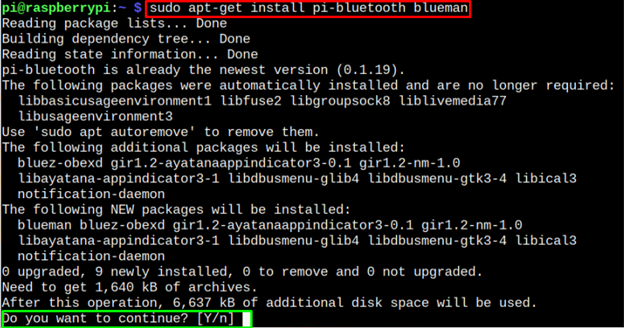
Тип ' И ” и сачекајте док се инсталација Блуетоотх-а не заврши. Након инсталације, морате поново покренути уређај да бисте применили промене.
Видећете Блуетоотх менаџер икону на траци задатака као што је приказано испод.
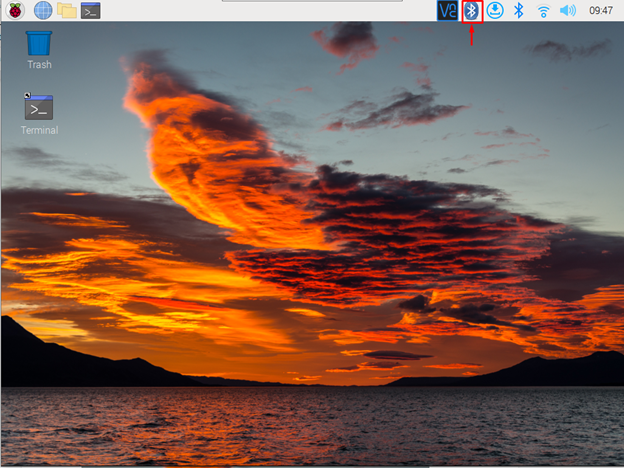
Да бисте додали уређај, кликните на Блуетоотх икону услуге и изаберите „ Додај уређај ' опција.
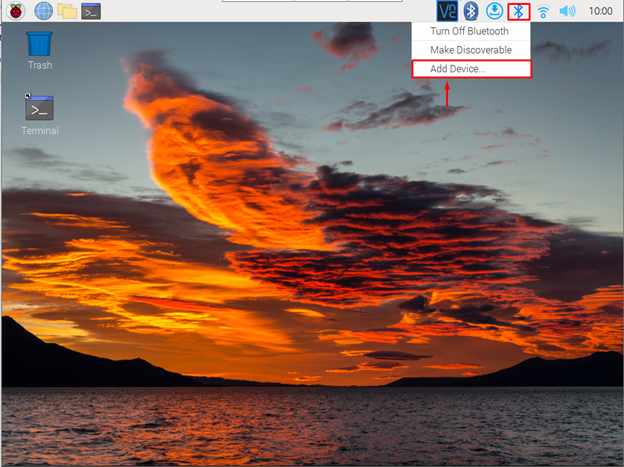
Изаберите било који Блуетоотх уређај и кликните на „ Пар ' опција.
Белешка : Морате укључити Блуетоотх на свом мобилном или лаптопу.
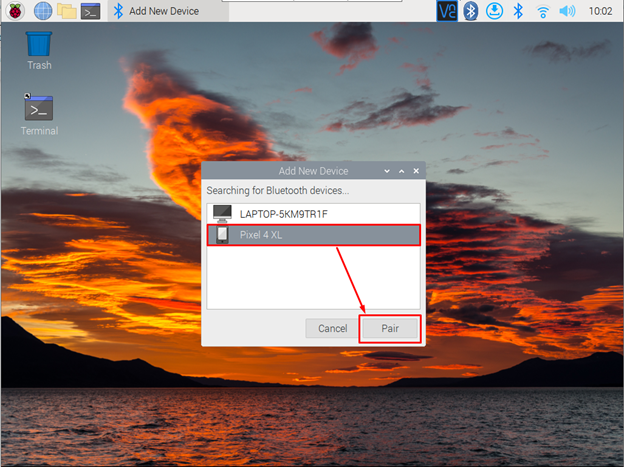
Видећете код на оба Блуетоотх уређаја, који је мобилни и Распберри Пи у нашем случају. Кликните ' У реду ” да бисте потврдили додавање Блуетоотх уређаја вашем Распберри Пи.
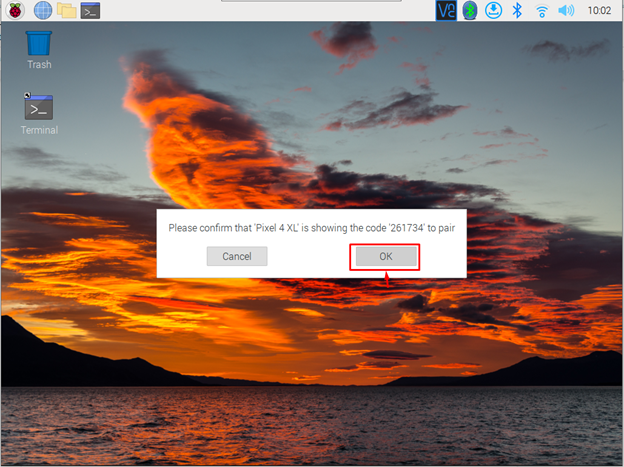
Ово додаје уређај на ваш Распберри Пи и то можете потврдити кликом на „ Блуетоотх ” икона услуге и видите зелену квачицу.
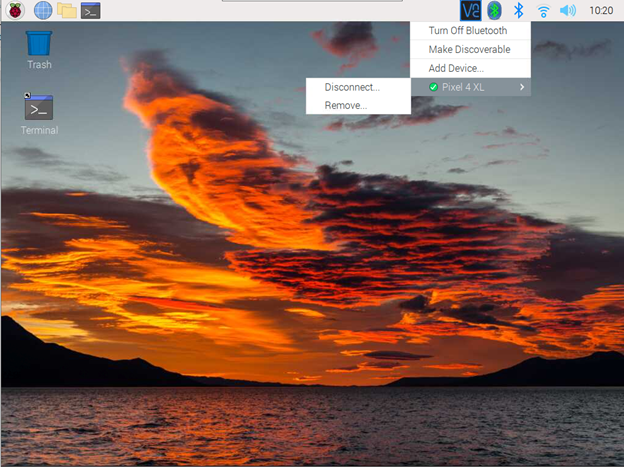
Такође можете потврдити успешну везу Блуетоотх уређаја тако што ћете отворити „ Уређаји ” одељак Блуетоотх менаџер .
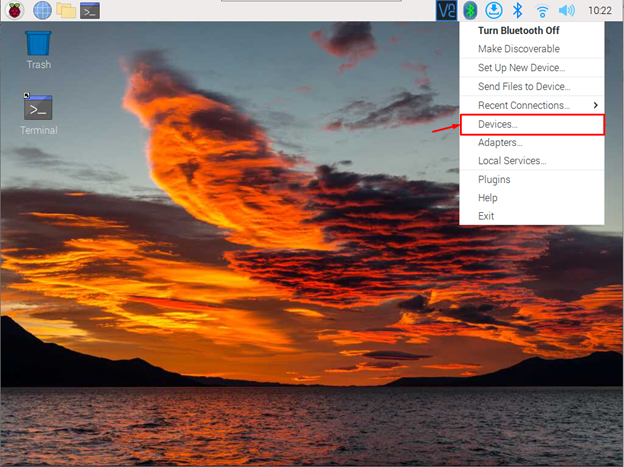
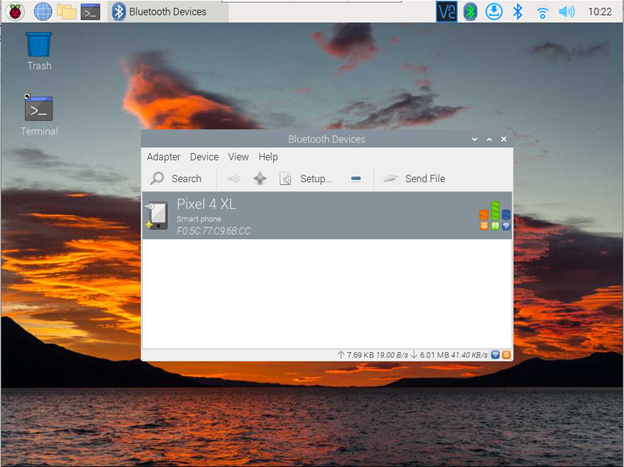
Пренесите датотеку на Распберри Пи са мобилног
Сада је следећи корак пренос података са а Блуетоотх уређај попут мобилног на Распберри Пи. Да бисте то урадили, следите доле наведене кораке:
Корак 1 : Изаберите било коју датотеку на свом мобилном телефону и поделите је преко Блуетоотх-а. Видећете „ распберрипи ” у одељку Блуетоотх на мобилном телефону.
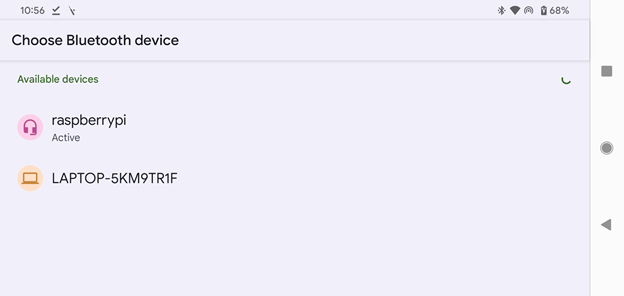
Кликните на њу да бисте почели да делите датотеку са Распберри Пи.
Белешка : У мом случају шаљем датотеку слике на Распберри Пи са мобилног.
Корак 2 : Мораћете да дате дозволу од вашег Распберри Пи да прихватите датотеку која се дели са Блуетоотх уређаја.
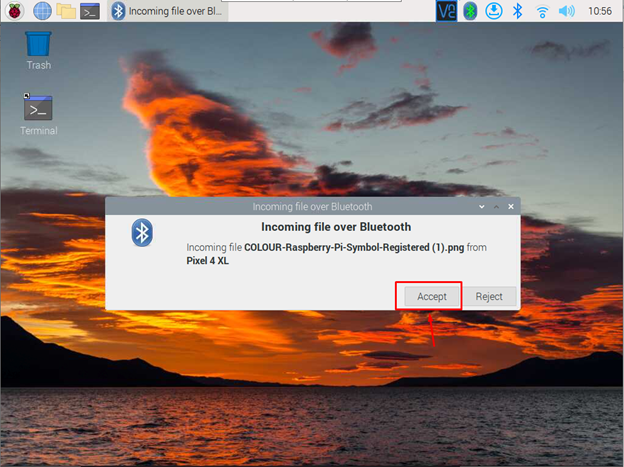
Једном када кликнете на „ Прихвати ”, ваша датотека ће бити дељена са Распберри Пи.
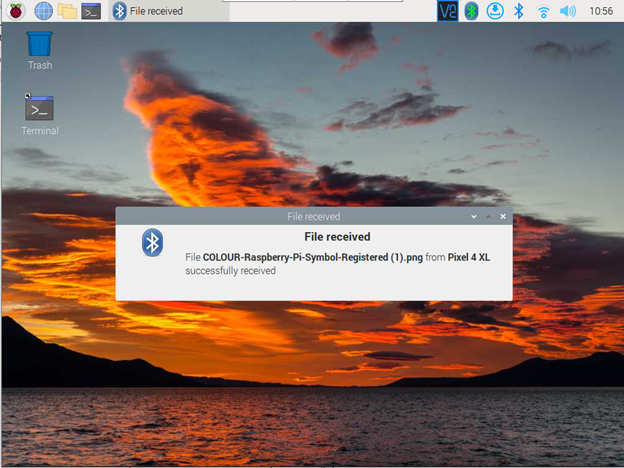
Слика примљена са мобилног уређаја на Распберри Пи са Блуетоотх-а налази се унутар Преузимања одељак.
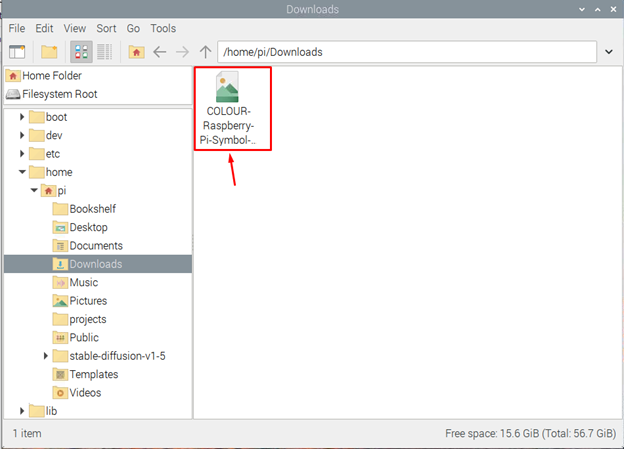
Такође можете послати датотеку са Распберри Пи на мобилни користећи „ Пошаљите датотеку ” и изаберите датотеку коју желите да пошаљете на свој Блуетоотх уређај.
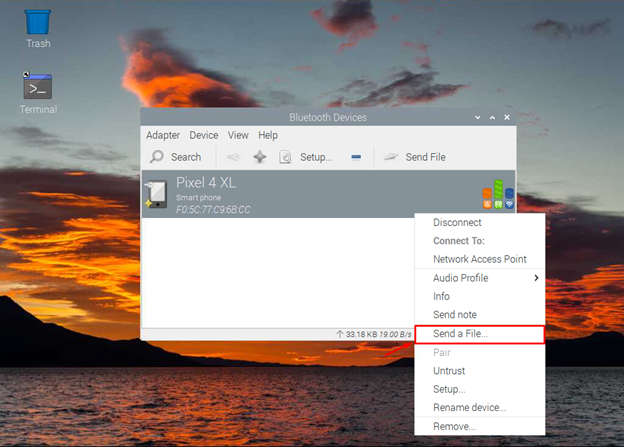
У овом тренутку сте успешно подесили Распберри Пи за дељење путем Блуетоотх-а.
Закључак
Блуетоотх дељење на Распберри Пи је корисно јер вам омогућава да директно пошаљете било коју датотеку са Блуетоотх уређаја на ваш Распберри Пи и обрнуто. Горе наведене смернице ће вам помоћи да лако пренесете било коју датотеку на Распберри Пи преко Блуетоотх Манагер-а, који се може инсталирати из званичног Распберри Пи репозиторија. Након инсталације, морате да додате Блуетоотх уређај на Распберри Пи и почнете да шаљете било коју датотеку директно на Распберри Пи без икаквих препрека.